スポンサーリンク

iPad でブログ記事を書いていて、Googleマップを埋め込もうとSafariの検索結果で出てきたGoogleマップを開こうとしたところ、アプリで開いてしまう!
普通にGoogleマップを利用したいだけならアプリでもいいのだが、アプリでは地図の埋め込みコードを取得する場所がない!
ちょっと困る。家に帰ってからパソコンで開いて地図だけ埋め込めばいいのだが、めんどくさい!
というわけでiPadやiPhoneでパソコン版のGoogleマップを開く方法を調べてみました。

まずは「safari」で地図を載せたい場所を検索します。
スマホ、タブレット版の表示のまま地図をタップすると、Googleマップアプリが立ち上がってしまいます。
なのでまずは「デスクトップ用Webサイトを表示」するようブラウザを切り替えます
iPhone iPad でデスクトップ用Webサイトを表示
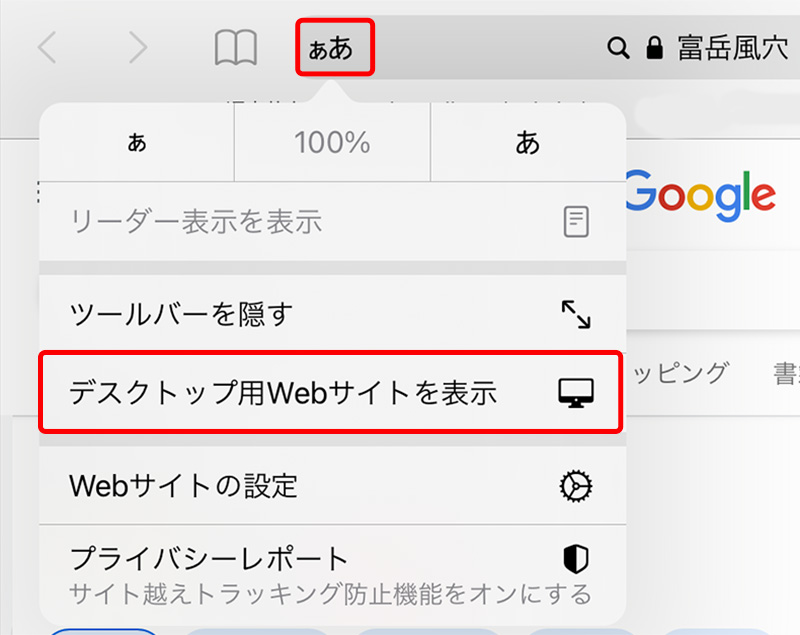
検索窓の左側に表示されている「ぁあ」もしくは「AA」をタップ。
メニューが表示されるので、「デスクトップ用Webサイトを表示」をタップします。

すると、デスクトップ用、パソコン版の表示に切り替わります。
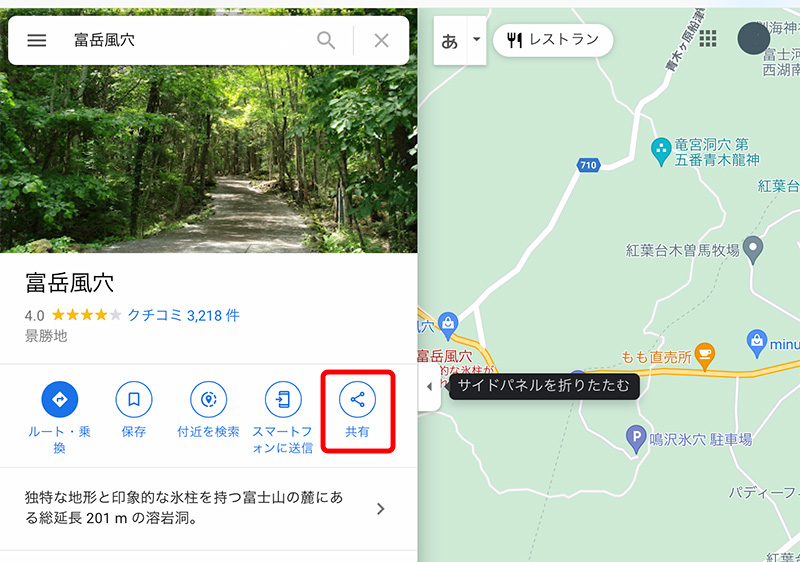
この状態で地図をタップすれば、パソコン版で見るのと同じように「共有」アイコンが表示されます。
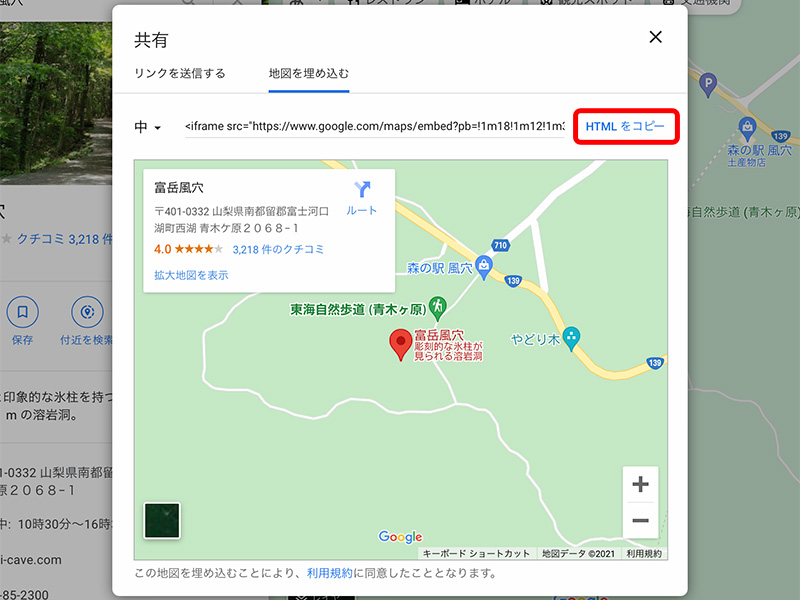
あとは「HTMLをコピー」して、はてなブログの「HTML編集」画面に貼り付ければOK。
Safariの表示をモバイル版に戻すには、もう一度「ぁあ」もしくは「AA」をタップ。
すると今度は「モバイル用Webサイトを表示」とあるので、それをタップで戻ります。
iPhone でも、iPad でもやり方は同じです。
ただiPhoneだと表示が小さくなるのでちょっとみづらいですが。
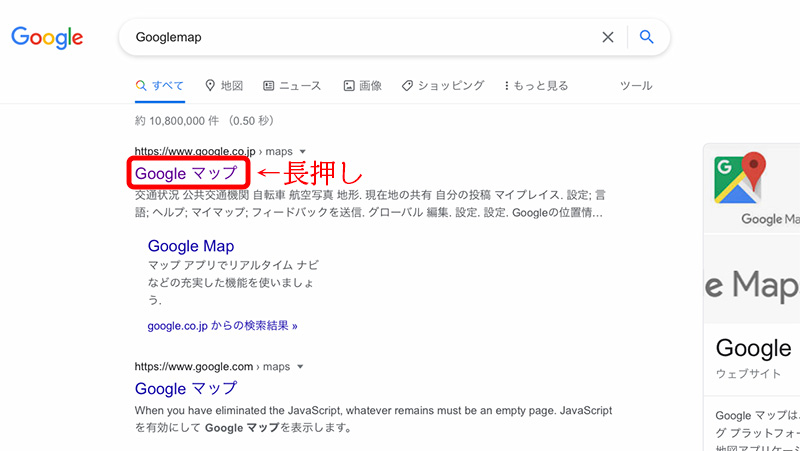
基本的には「デスクトップ用Webサイトを表示」で検索すれば、デスクトップ版のGoogleマップが開くはずです。
ただそれでもなぜかアプリが立ち上がってしまう事もありました。
なんでよ!
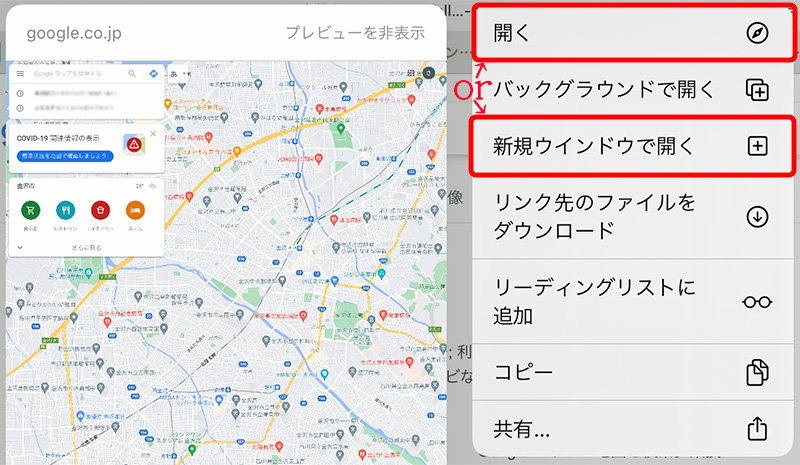
もしPC版サイトでもアプリが立ち上がってしまう場合は、「デスクトップ用Webサイトを表示」の状態で、Googleマップと検索します。
検索結果で表示された「Googleマップ」を長押しするとメニューが開くので、
- 開く
- 新規ウィンドウで開く
のどちらかをタップ。
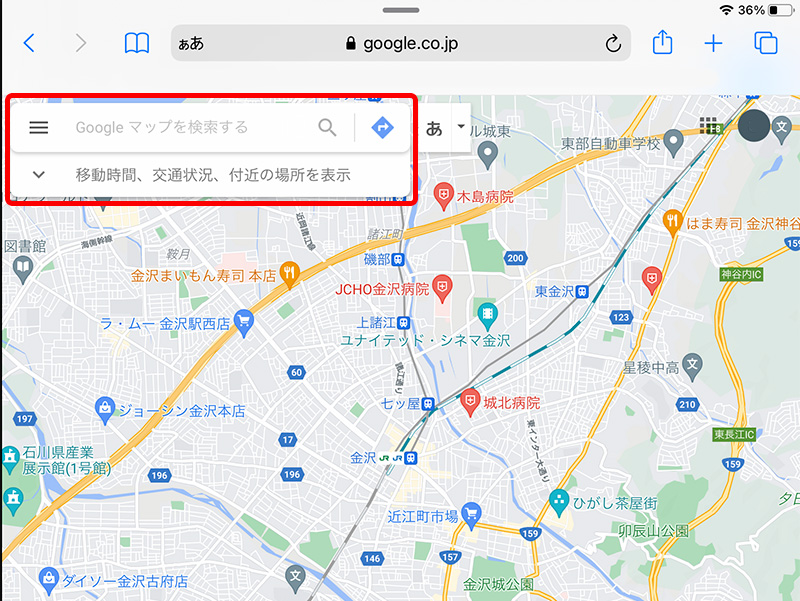
するとパソコン版のGoogleマップが開きます。
この状態で場所を検索すれば「共有」アイコンが表示されるので、埋め込みコードが取得できます。
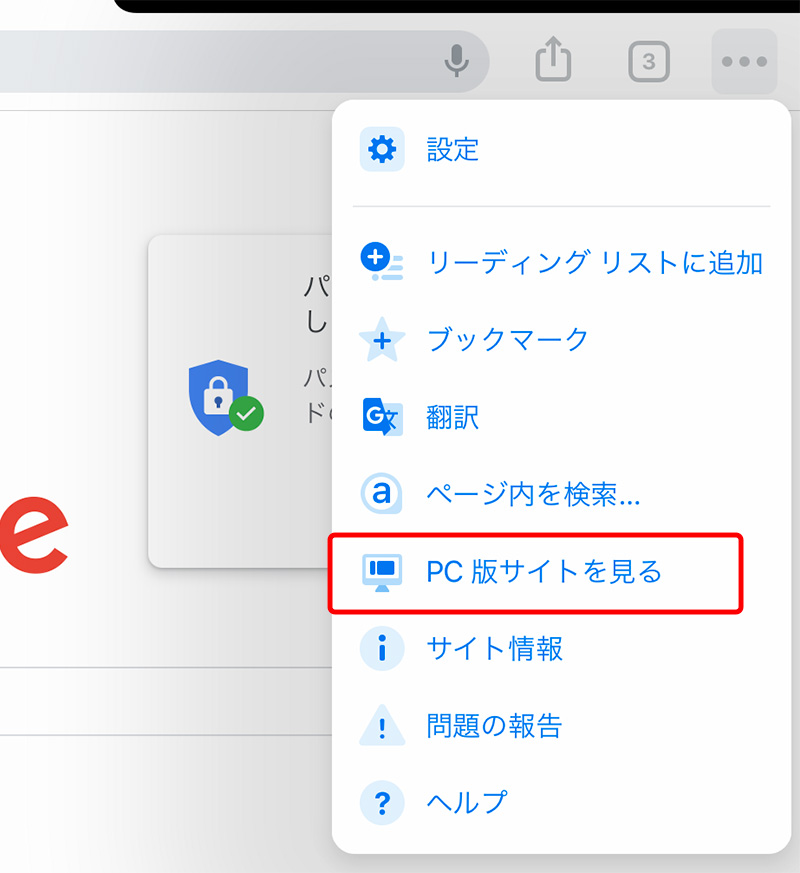
iPhone やiPad ではあんまり使わないのですが、Google Chromeでもブラウザ版を表示することができます。
Google Chromeで検索。
タブメニューの右端にある「…」をタップ。
その中に「PC版サイトを見る」という項目があるので、それをタップ。
これでデスクトップ版の表示に切り替わるので、その状態で地図をタップすれば、PC版のGoogleマップが開きます。
まぁあまり需要があるかどうかわかりませんが、スマホやタブレットでパソコン版のGoogleマップを開く方法でした。

【Mac/iPhone】同じApple IDであればMacやiPhone、iPadなど異なるデバイス間でも「メモ」を同期できる

ブログ・サイトを開設したらGoogleアナリティクスを設置しよう!無料で使える超高機能なアクセス解析ソフトだよ。
iPhoneの標準メールにGmailを追加したら「ゴミ箱」がいない
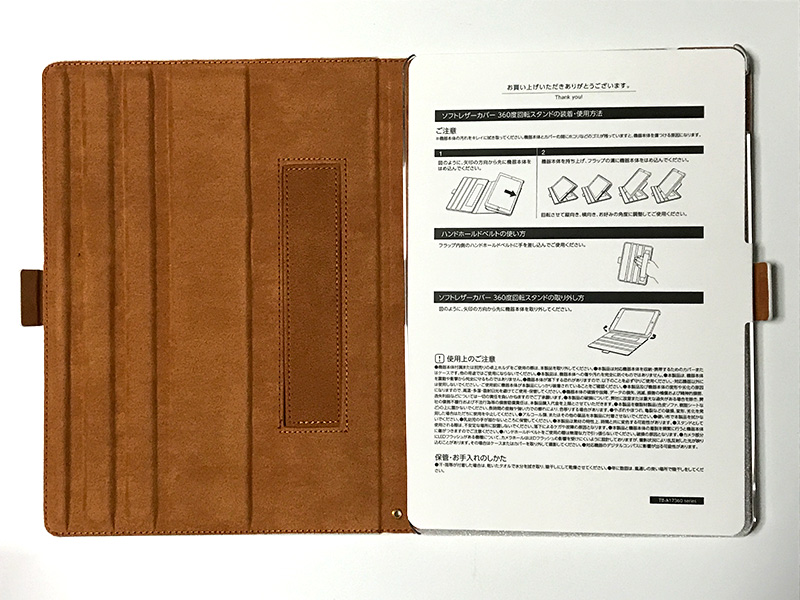
iPad Proのカバーを買ってきました!360度回転タイプは結構便利!

iPhoneの画面がバッキバキに割れました…

iPadの充電が出来なくなった時の確認すべき対処法まとめ(必ず純正の充電ケーブルを使うこと)




